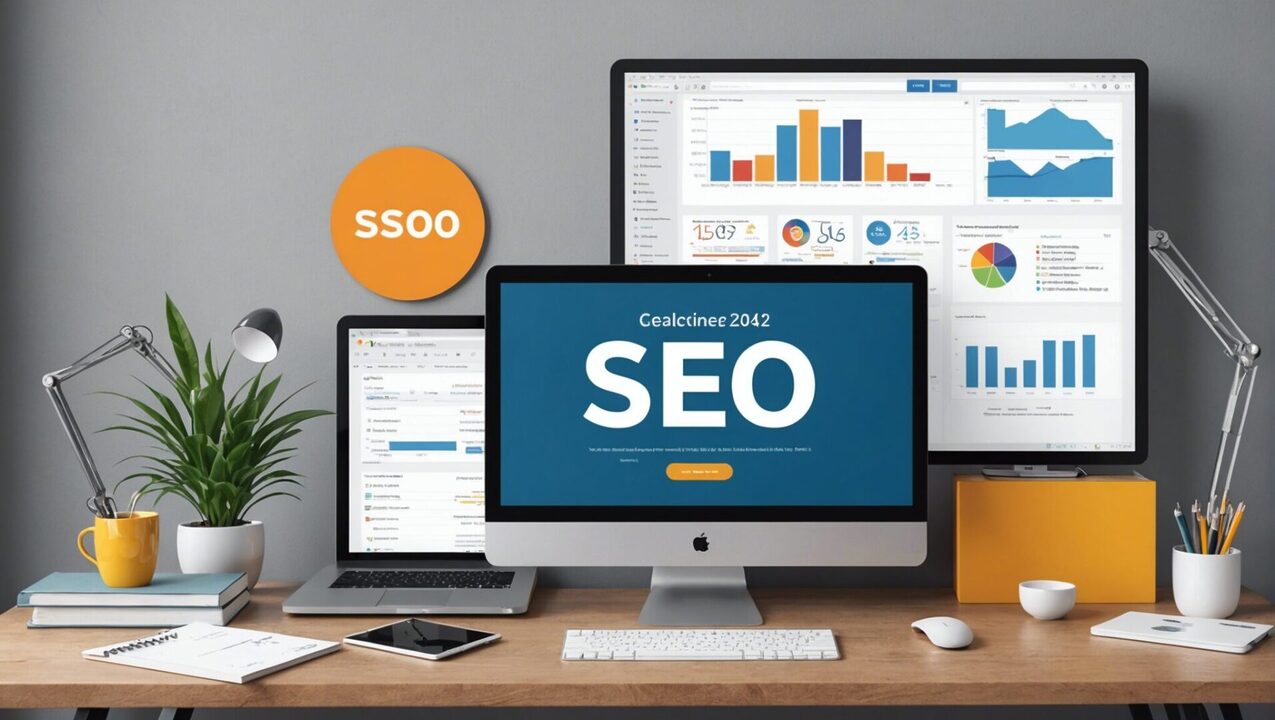| ZUSAMENFASSEND |
| Installieren Sie WordPress lokal Laden Sie WordPress von der offiziellen Website herunter Erstellen Sie eine Datenbank für WordPress Bearbeiten der Datei wp-config.php Ausführen des WordPress-Installationsskripts Testen und nutzen Sie WordPress lokal Zugriff auf die Website über den Webbrowser Erstellung und Personalisierung von Inhalten |
Möchten Sie WordPress lokal installieren, um sich mit diesem wichtigen CMS vertraut zu machen oder Websites in aller Ruhe zu entwickeln, bevor Sie sie online stellen? Dieser Artikel führt Sie Schritt für Schritt durch die Installation von WordPress auf Ihrem eigenen Computer. Befolgen Sie jeden Schritt sorgfältig, um dieses Website-Erstellungstool optimal nutzen zu können.
WordPress-Download
Für WordPress lokal installieren, beginnen Sie mit dem WordPress-Download. Gehen Sie zur offiziellen WordPress-Website und laden Sie die neueste Version des CMS als ZIP-Datei herunter. Entpacken Sie dann diese Datei auf Ihrem Computer.
Um WordPress lokal auszuführen, verwenden Sie Software wie WAMP, MAMP oder XAMPP. Diese Programme erstellen eine lokale Serverumgebung auf Ihrem Computer.
Hier sind die wichtigsten Schritte:
- Herunterladen und installieren WAMP, MAMP oder XAMPP.
- Starten Sie die Software, um den lokalen Server zu starten.
- Kopieren Sie den entpackten WordPress-Ordner in das Serververzeichnis (z. B. www unter WAMP).
- Gehe zu http://localhost/wordpress_foldername in Ihrem Browser.
Erstellen Sie eine Datenbank für WordPress:
- Gehe zu phpMyAdmin über Ihren Browser: http://localhost/phpmyadmin.
- Klicke auf „Neue Datenbank“, geben Sie ihm einen Namen und klicken Sie “Erstellen”.
Geben Sie beim Einrichten von WordPress Ihre Datenbankinformationen ein:
- Datenbankname: Der Name Ihrer zuvor erstellten Datenbank.
- Benutzername: oft “Wurzel” für die lokale Installation.
- Passwort: Standardmäßig kann dieses Feld für die lokale Installation leer gelassen werden.
- Datenbankhost: localhost.
- Tabellenpräfix: Belassen Sie den Standardwert oder ändern Sie ihn aus Sicherheitsgründen.
Nachdem Sie diese Informationen eingegeben haben, befolgen Sie die Standardschritte der WordPress-Installation, um die Einrichtung abzuschließen. Anschließend können Sie mit der Personalisierung Ihrer Website beginnen. Weitere Anpassungsoptionen finden Sie hier WordPress-Vorlagen.
Von der offiziellen Website herunterladen
Für WordPress lokal installieren, müssen Sie ein paar einfache Schritte befolgen. Mit diesen Schritten können Sie eine Website konfigurieren und personalisieren, bevor Sie sie online stellen.
Laden Sie zunächst WordPress herunter offizielle Seite. Gehen Sie zur Download-Seite und klicken Sie auf die Schaltfläche, um die WordPress-ZIP-Datei abzurufen. Extrahieren Sie das Archiv nach dem Herunterladen auf Ihren Computer.
Laden Sie als Nächstes je nach Betriebssystem eine lokale Serverumgebung wie XAMPP oder MAMP herunter und installieren Sie sie. Mit diesen Tools können Sie einen lokalen Apache-Server und eine MySQL-Datenbank erstellen und PHP verwalten.
Gehen Sie wie folgt vor, um Ihre lokale Serverumgebung zu konfigurieren:
- Installieren Sie XAMPP oder MAMP.
- Starten Sie die Dienste Apache und MySQL.
- Greifen Sie auf phpMyAdmin zu, indem Sie zu navigieren
http://localhost/phpmyadmin.
- Erstellen Sie eine neue Datenbank für WordPress.
Verschieben Sie die extrahierten WordPress-Dateien in Ihren lokalen Serverordner, der sich normalerweise in befindet
htdocs für XAMPP bzw
MAMP/htdocs für MAMP. Benennen Sie den Ordner entsprechend Ihrer Wahl um.
Als nächstes konfigurieren Sie die Datei
wp-config.php . Kopieren
wp-config-sample.php und benennen Sie es um
wp-config.php . Öffnen Sie es in einem Texteditor und bearbeiten Sie die folgenden Zeilen:
define('DB_NAME', 'your_database_name');define('DB_USER', 'root');define('DB_PASSWORD', '');
Dann zugreifen
http://localhost/your_wordpress_file in Ihrem Browser. Befolgen Sie die Anweisungen, um die WordPress-Installation abzuschließen. Füllen Sie die erforderlichen Felder aus, z. B. Site-Name, Benutzername und Administratorkennwort.
Sie können jetzt lokal auf Ihr WordPress-Dashboard zugreifen. Nutzen Sie die Gelegenheit, die zu erkunden kostenlose WordPress-Themes und Plugins zur Personalisierung Ihrer Website, bevor sie online geht.
Laden Sie lokale Serversoftware herunter
WordPress ist eine hervorragende Plattform zum Erstellen von Websites. Um es lokal zu installieren, müssen bestimmte Schritte ausgeführt werden.
Bevor Sie beginnen, laden Sie die Software herunter lokaler Server als ToWeb. Diese Software erstellt eine lokale Umgebung auf Ihrem Computer, sodass Sie WordPress ausführen und testen können, ohne online zu sein.
Fahren Sie dann mit dem Download fort WordPress. Sobald die ZIP-Datei heruntergeladen ist, extrahieren Sie ihren Inhalt an den Speicherort Ihrer Wahl auf Ihrer Festplatte.
Öffnen Sie Ihre lokale Serversoftware und starten Sie die Apache- und MySQL-Dienste. Navigieren Sie dann zu phpMyAdmin, um eine neue Datenbank zu erstellen. Geben Sie ihm einen Namen, zum Beispiel „wordpress_local“.
Fahren wir mit der WordPress-Konfiguration fort. Öffnen Sie Ihren Webbrowser und geben Sie die folgende URL ein:
http://localhost/wordpress_foldername . Sie werden zur WordPress-Konfigurationsseite weitergeleitet.
Geben Sie die erforderlichen Informationen ein:
- Name der Datenbank: wordpress_local
- Nutzername : Wurzel (Standard für die meisten lokalen Server)
- Passwort: Leer lassen (Standard für viele lokale Server)
- Datenbankadresse: localhost
Klicken Sie auf „Senden“ und dann auf „Installation starten“. Geben Sie die Site-Informationen ein (Site-Titel, Benutzername, Passwort, E-Mail) und klicken Sie auf „WordPress installieren“.
Sobald die Installation abgeschlossen ist, können Sie sich über auf Ihrer Website anmelden
http://localhost/wordpress_foldername/wp-admin unter Verwendung der von Ihnen gewählten Identifikatoren.
Um Ihre Nutzung von WordPress zu verbessern, vergessen Sie nicht, sich die neuesten Versionen anzusehen neue Funktionen der Version 6.2, die interessante Funktionen für eine effizientere Site-Verwaltung bieten.
Installieren der lokalen Serversoftware
Installieren WordPress Vor Ort müssen einige einfache Schritte befolgt werden, die auch für Anfänger zugänglich sind.
Der erste Schritt ist das Herunterladen WordPress. Gehen Sie zur offiziellen WordPress-Website und laden Sie die neueste Version der Software herunter. Nachdem Sie die komprimierte Datei heruntergeladen haben, entpacken Sie sie auf Ihrem Computer.
Fahren Sie als Nächstes mit der Installation der Software fort. lokaler Server. Beliebte Optionen sind XAMPP, WAMP oder MAMP. Laden Sie eine dieser Anwendungen herunter und installieren Sie sie, indem Sie den Anweisungen auf den jeweiligen Websites folgen.
Dann erstellen Sie eine Datenbank für WordPress. Öffnen Sie dazu die Systemsteuerung Ihres lokalen Servers (phpMyAdmin für XAMPP und WAMP). Erstellen Sie eine neue Datenbank und merken Sie sich den Namen, den Sie ihr geben.
Verschieben Sie die entpackten WordPress-Dateien in den Ordner htdocs (XAMPP) oder www (WAMP). Benennen Sie die Datei um
wp-config-sample.php In
wp-config.php und öffnen Sie es in einem Texteditor. Geben Sie die Informationen zu Ihrer Datenbank ein:
- DB_NAME: der Name Ihrer Datenbank
- DB_USER: Ihr Datenbankbenutzer (häufig lokal „root“)
- DB_PASSWORD: das Passwort dieses Benutzers (oft lokal leer)
Speichern Sie die Datei und schließen Sie den Editor.
Öffnen Sie Ihren Browser und navigieren Sie zur Adresse
http://localhost/wordpress_foldername . Befolgen Sie die Anweisungen auf dem Bildschirm, um die Installation abzuschließen. Sie müssen einen Namen für Ihre Site sowie einen Benutzernamen und ein Passwort für Ihr Administratorkonto wählen.
Um Ihre Installation zu optimieren und zu sichern WordPress, ist es ratsam, den Besten zu konsultieren Plugins verfügbar. Seien Sie sich außerdem der Risiken bewusst Piraterie und befolgen Sie die Empfehlungen zum Schutz Ihrer Websites.
| WordPress lokal installieren | 1. Laden Sie lokale Serversoftware wie XAMPP oder WampServer herunter und installieren Sie sie. |
| 2. Erstellen Sie eine Datenbank über phpMyAdmin. | |
| 3. Laden Sie die neueste Version von WordPress von der offiziellen Website herunter. | |
| 4. Extrahieren Sie die WordPress-ZIP-Datei in das lokale Serververzeichnis. | |
| 5. Benennen Sie die Datei „wp-config-sample.php“ in „wp-config.php“ um und konfigurieren Sie die Datenbankinformationen. | |
| 6. Navigieren Sie zur lokalen URL, um mit der Installation von WordPress zu beginnen. |
🔧 Vorgehensweise zur lokalen Installation von WordPress 🖥️
| Schritte | Beschreibung |
| 1. | Laden Sie lokale Serversoftware wie WAMP, MAMP oder XAMPP herunter und installieren Sie sie. |
| 2. | Laden Sie die neueste Version von WordPress von der offiziellen Website herunter. |
| 3. | Entpacken Sie die WordPress-Datei in Ihren lokalen Serverordner (www für WAMP, htdocs für MAMP). |
| 4. | Erstellen Sie eine Datenbank für WordPress über phpMyAdmin. |
| 5. | Konfigurieren Sie die Datei wp-config.php mit den Informationen aus der erstellten Datenbank. |
| 6. | Greifen Sie lokal auf Ihre WordPress-Site zu, indem Sie Ihren Browser öffnen und die URL localhost/wordpress_folder_name eingeben. |
| 7. | Fahren Sie mit der Installation von WordPress fort, indem Sie die auf dem Bildschirm angezeigten Schritte befolgen. |
Lokale Serverkonfiguration
Installieren WordPress lokal, ist es wichtig, a richtig zu konfigurieren lokaler Server. Mit diesem Verfahren können Sie eine sichere und isolierte Entwicklungsumgebung für Ihre Webprojekte erstellen.
Der erste Schritt besteht darin, lokale Serversoftware auszuwählen und zu installieren, z XAMPP, MAMP Oder WampServer. Zu diesen Tools gehören Apache, MySQL und PHP, wesentliche Elemente für die Ausführung von WordPress. Spezifische Leitfäden, z. B. die, die es erlauben Beginnen Sie mit Windows Server, kann dabei helfen, diesen Teil richtig zu konfigurieren.
Laden Sie dann die neueste Version von herunter WordPress von der offiziellen Website. Entpacken Sie die heruntergeladene Datei und legen Sie den WordPress-Ordner im Verzeichnis „htdocs“ Ihrer Serverinstallation ab (z. B. für XAMPP ist dies normalerweise der Fall).
C:xamphtdocs Oder
/Applications/XAMPP/htdocs/ ).
Starten Sie Ihren lokalen Server, öffnen Sie Ihren Browser und navigieren Sie dann zu
http://localhost/wordpress . Befolgen Sie die WordPress-Installationsanweisungen:
- Wählen Sie die Installationssprache.
- Geben Sie die Datenbankverbindungsinformationen ein (Standard für XAMPP: Benutzer).
Wurzelund leeres Passwort).
Verwenden Sie die WordPress-Konfigurationsseiten, um Ihren Site-Namen, Administrator-Benutzernamen und Ihr Passwort festzulegen. Nachdem Sie diese Informationen eingegeben haben, klicken Sie auf „Installieren“, um die Installation abzuschließen.
Um Ihre Webentwicklungsfähigkeiten zu bereichern, stehen Ihnen Ressourcen zur Verfügung, z wie man eine Webanwendung mit PHP erstellt könnte sehr nützlich sein.
Ihre WordPress-Site ist jetzt lokal installiert. Sie können darauf zugreifen, indem Sie tippen
http://localhost/wordpress in Ihrem Browser. Sie verfügen somit über eine vollständige Testumgebung zum Experimentieren und Entwickeln Ihrer Webprojekte in völliger Sicherheit.
Erstellen einer lokalen Datenbank
Um WordPress lokal zu installieren, laden Sie zunächst Software herunter. lokaler Server wie XAMPP oder WAMP. Starten Sie nach der Installation das Programm und starten Sie die Dienste Apache und MySQL.
Erstellen Sie im Ordner „htdocs“ von XAMPP (oder im WWW-Ordner von WAMP) einen neuen Ordner für Ihr WordPress-Projekt. Laden Sie die neueste Version von herunter WordPress von der offiziellen Website herunter und extrahieren Sie es in diesen neuen Ordner.
Um WordPress zu konfigurieren, müssen Sie zunächst Erstellen Sie eine lokale Datenbank. Zugriffe phpMyAdmin indem Sie „localhost/phpmyadmin“ in Ihren Browser eingeben. Klicken Sie auf „Neue Datenbank“ und geben Sie ihr einen Namen (zum Beispiel „wordpress_db“).
Sobald die Datenbank erstellt ist, öffnen Sie Ihren Browser und geben Sie „localhost/folder_name“ ein (ersetzen Sie „folder_name“ durch den Namen des Ordners, den Sie für Ihr WordPress-Projekt erstellt haben). Befolgen Sie die Anweisungen auf dem Bildschirm, um die Installation abzuschließen.
Geben Sie bei Aufforderung die folgenden Informationen ein:
- Datenbankname: der von Ihnen gewählte Name (z. B.: wordpress_db)
- Benutzername: „root“ (Standard bei XAMPP/WAMP)
- Passwort: leer lassen (Standard bei XAMPP/WAMP)
- Datenbankhost: „localhost“
- Tabellenpräfix: Belässt den Standardwert (wp_)
Nach Überprüfung der Informationen erstellt WordPress automatisch die erforderlichen Konfigurationsdateien. Folgen Sie dann den letzten Bildschirmen, um das zu definieren Name Ihrer Website, dein Identifikator und dein Passwort Administrator.
Bearbeiten der Datei wp-config.php
Installieren WordPress lokal, ist es notwendig, einen lokalen Server zu konfigurieren. Beginnen Sie mit dem Herunterladen und Installieren von Software wie lokaler Server wie XAMPP oder WampServer. Zu diesen Tools gehören Apache, MySQL und PHP, die für die Ausführung von WordPress unerlässlich sind.
Starten Sie nach der Installation von XAMPP oder WampServer Apache und MySQL über die Systemsteuerung. Erstellen Sie dann eine Datenbank über phpMyAdmin, indem Sie auf zugreifen http://localhost/phpmyadmin. Klicken Sie auf „Neue Datenbank“ und geben Sie ihr einen Namen.
Laden Sie als Nächstes die neueste Version von WordPress von der offiziellen Website herunter und entpacken Sie das Archiv in das Verzeichnis
htdocs von XAMPP bzw
www von WampServer. Benennen Sie den WordPress-Ordner nach Ihren Wünschen um, zum Beispiel „my_site“.
Benennen Sie die Datei im entpackten WordPress-Ordner um
wp-config-sample.php In
wp-config.php . Öffnen Sie diese Datei mit einem Texteditor und konfigurieren Sie Folgendes:
- DB_NAME : Name der zuvor erstellten Datenbank (z. B. „my_site“).
- DB_USER : ‘root’ (Standard für XAMPP/WampServer).
- DB_PASSWORD : Leer lassen (Standard für XAMPP/WampServer).
- DB_HOST : ‘localhost’.
Speichern und schließen Sie die Datei. Um die Installation abzuschließen, öffnen Sie Ihren Browser und navigieren Sie zu http://localhost/my_site. Befolgen Sie die Anweisungen, um die Konfiguration Ihrer WordPress-Site abzuschließen.
Weitere Informationen zum Erstellen eines lokalen PHP-Servers finden Sie hier ausgezeichneter Führer.
Benutze einen Reverse-Proxy kann auch für die lokale Verwaltung mehrerer Standorte sehr praktisch sein.
Erstellen eines Benutzers für die Datenbank
Um WordPress lokal zu installieren, ist es unbedingt erforderlich, a zu konfigurieren lokaler Server. Dieser Schritt emuliert eine Umgebung, die der eines Webhosts ähnelt.
Der erste Schritt besteht darin, Software wie WAMP, MAMP oder XAMPP zu installieren, zu der Apache (Webserver), MySQL (Datenbankmanager) und PHP (Programmiersprache) gehören. Diese Paketlösungen vereinfachen die Einrichtung des lokalen Servers. Starten Sie nach der Installation die ausgewählte Software und starten Sie die Apache- und MySQL-Dienste.
Die Konfiguration des lokalen Servers kann auch über erfolgen Verwaltung eines Linux-Servers Remote, für mehr Flexibilität und Anpassung. Denken Sie daran, zu überprüfen, ob die erforderlichen Ports geöffnet sind, um den Zugriff auf den Server zu ermöglichen.
Um eine Verbindung zwischen WordPress und einer MySQL-Datenbank herzustellen, erstellen Sie einen neuen Benutzer mit den entsprechenden Rechten. Melden Sie sich bei phpMyAdmin an, auf das Sie über Ihre lokale Serverschnittstelle zugreifen können. Gehen Sie zur Registerkarte „Benutzer“ und fügen Sie einen Benutzer hinzu: Füllen Sie die entsprechenden Felder aus und stellen Sie sicher, dass das Kontrollkästchen „Datenbank mit demselben Namen erstellen und alle Berechtigungen erteilen“ aktiviert ist.
Sobald der Benutzer erstellt ist, laden Sie die neueste Version von WordPress von der offiziellen Website herunter und extrahieren Sie das Archiv in Ihr Serververzeichnis (z. B. „htdocs“ für XAMPP). Sie können dann auf die Installation zugreifen, indem Sie Ihren Browser öffnen und „http://localhost/foldername“ eingeben. Befolgen Sie die Anweisungen auf dem Bildschirm, um die WordPress-Installation abzuschließen.
Für Mac-Benutzer gibt es Lösungen wie Lokal durch Schwungrad Vereinfachen Sie den Prozess erheblich, indem Sie eine Schnittstelle speziell für die Entwicklung lokaler WordPress-Sites anbieten.
WordPress installieren
Installieren WordPress Lokal beginnen Sie mit dem Herunterladen und Installieren eines lokalen Servers, z XAMPP Oder MAMP. Diese Software enthält Apache, MySQL und PHP, die zum Ausführen von WordPress auf Ihrem Computer erforderlich sind.
Sobald der lokale Server installiert ist, laden Sie ihn herunter WordPress von der offiziellen Website. Extrahieren Sie das heruntergeladene Archiv in das Verzeichnis htdocs Ihrer XAMPP- oder MAMP-Installation.
Erstellen Sie dann mit phpMyAdmin eine MySQL-Datenbank, auf die Sie über Ihre lokale Serverschnittstelle zugreifen können. Wählen Sie einen Namen für Ihre Datenbank und notieren Sie sich die Anmeldeinformationen.
Gehen Sie zu dem WordPress-Ordner, der in Ihrem Verzeichnis extrahiert wurde htdocs und benennen Sie die Datei um wp-config-sample.php In wp-config.php. Öffnen Sie diese Datei mit einem Texteditor und geben Sie Ihre Datenbankinformationen ein:
- Name der Datenbank
- Nutzername
- Passwort
- Datenbankhost
Speichern Sie die Änderungen und schließen Sie die Datei. Greifen Sie über Ihren Webbrowser durch Eingabe auf Ihre WordPress-Installation zu http://localhost/ordnername, Oder Ordnernamen ist der Name des Ordners, in den Sie WordPress extrahiert haben.
Sie werden durch die WordPress-Installationsschritte geführt, z. B. durch die Auswahl des Site-Namens, des Benutzernamens und des Passworts für den Administrator. Sobald die Installation abgeschlossen ist, können Sie lokal auf Ihr WordPress-Dashboard zugreifen.
Wenn Sie dieses Verfahren befolgen, können Sie dies tun Erstellen Sie Ihre WordPress-Site Laden Sie es lokal herunter und beginnen Sie mit der Anpassung, bevor Sie es online stellen.
Hochladen von WordPress-Dateien auf den lokalen Server
Installieren WordPress Lokal, beginnen Sie mit dem Herunterladen lokaler Serversoftware, z XAMPP Oder MAMP. Mit dieser Software können Sie eine Webentwicklungsumgebung auf Ihrem Computer erstellen.
Sobald die Software installiert ist, starten Sie sie und starten Sie die Module Apache Und MySQL. Laden Sie als Nächstes die neueste Version von WordPress herunter offizielle Seite.
Entpacken Sie das WordPress-Archiv und kopieren Sie die Dateien in das Verzeichnis „htdocs“ von XAMPP oder das Verzeichnis „Sites“ von MAMP. Sie können bei Bedarf einen Unterordner erstellen.
Öffnen Sie Ihren Browser und navigieren Sie zu „http://localhost/subfoldername/“ (ersetzen Sie „subfoldername“ durch den Namen Ihres Ordners). Sie werden zum WordPress-Setup-Bildschirm weitergeleitet.
Wählen Sie die WordPress-Installationssprache und klicken Sie auf „Weiter“. Als nächstes müssen Sie Ihre Datenbankinformationen eingeben. Nutzen Sie die folgenden Informationen:
- Name der Datenbank : der Name der Datenbank, die Sie in phpMyAdmin erstellt haben
- Kennung :Wurzel
- Passwort : leer lassen
- Datenbankhost :localhost
- Tabellenpräfix : wp_
Klicken Sie auf „Senden“ und dann auf „Installation starten“. Geben Sie die angeforderten Informationen ein, z. B. den Titel Ihrer Website, Ihren Benutzernamen, Ihr Passwort und Ihre E-Mail-Adresse. Klicken Sie auf „WordPress installieren“.
Sie können jetzt auf Ihr WordPress-Dashboard zugreifen, indem Sie zu „http://localhost/foldername/wp-admin/“ gehen. Melden Sie sich mit dem von Ihnen erstellten Benutzernamen und Passwort an.
Weitere Informationen zu den Neuerungen in WordPress finden Sie unter letzte Aktualisierung.
Ausführen des WordPress-Installationsskripts
Um WordPress zu installieren lokal, beginnen Sie mit dem Herunterladen und Installieren eines lokalen Servers wie XAMPP oder MAMP. Zu dieser Software gehören Apache, MySQL und PHP, die zum Ausführen von WordPress erforderlich sind.
Laden Sie dann die neueste Version von herunter WordPress. Sobald die Datei heruntergeladen ist, extrahieren Sie ihren Inhalt in das Verzeichnis „htdocs“ auf Ihrem lokalen Server. Wenn Sie MAMP verwenden, legen Sie es im Ordner „MAMP/htdocs“ ab.
Erstellen Sie eine Datenbank für Ihre Site WordPress. Öffnen Sie PhpMyAdmin über Ihren lokalen Server, klicken Sie auf „Neue Datenbank“ und geben Sie ihr einen relevanten Namen, z. B. „Wordpress“. Sie müssen keine weiteren Einstellungen ändern, klicken Sie einfach auf „Erstellen“.
Öffnen Sie Ihren Browser und geben Sie „localhost/wordpress“ in die Adressleiste ein. Dadurch wird die Ausführung des WordPress-Installationsskripts ausgelöst. Folgen Sie den Anweisungen: Wählen Sie die Sprache, geben Sie den Namen der von Ihnen erstellten Datenbank sowie „root“ als Benutzernamen ein und lassen Sie das Passwort für MySQL leer. Klicken Sie auf „Senden“ und fahren Sie mit den Anweisungen fort, bis die Installation abgeschlossen ist.
Personalisieren Sie Ihre Website, indem Sie Themen hinzufügen und Erweiterungen um die Funktionalität Ihrer Website zu verbessern. Sie können nun Ihre Website einrichten und mit der Erstellung von Inhalten beginnen.
Erstmaliges WordPress-Setup
Um mit der Installation zu beginnen WordPress lokal, ist es wichtig, eine lokale Serverumgebung herunterzuladen und zu installieren, z XAMPP Oder MAMP. Diese Tools sind kostenlos und einfach zu installieren und bieten einen Webserver, eine MySQL-Datenbank und PHP, die für die Ausführung von WordPress auf Ihrem Computer unerlässlich sind.
Sobald die lokale Serverumgebung installiert ist, laden Sie die neueste Version von herunter WordPress von der offiziellen Website. Entpacken Sie das Archiv und legen Sie die Dateien im Verzeichnis „htdocs“ von XAMPP oder im Ordner „Sites“ von MAMP ab.
Starten Sie als Nächstes Ihren lokalen Server und öffnen Sie Ihren Browser, um darauf zuzugreifen
http://localhost/wordpress . Sie werden zu einer Konfigurationsseite weitergeleitet, auf der Sie eine Datei erstellen müssen
wp-config.php . Tippen Sie auf „Los geht’s!“ um diesen Schritt zu beginnen.
- Geben Sie den Datenbanknamen ein (z. B. „wordpress“).
- Verwenden Sie als Benutzernamen „root“.
- Lassen Sie das Passwortfeld leer (Standard für XAMPP und MAMP).
- Der Datenbankserver ist „localhost“.
Nachdem Sie diese Informationen eingegeben haben, klicken Sie auf „Senden“ und dann auf „Installation starten“.
Geben Sie den Titel Ihrer Website, einen Benutzernamen, ein sicheres Passwort und Ihre E-Mail-Adresse ein. Deaktivieren Sie die Option „Sichtbarkeit für Suchmaschinen“, wenn Sie nicht möchten, dass Ihre lokale Website indiziert wird.
Nachdem Sie auf „WordPress installieren“ geklickt haben, wird eine Erfolgsmeldung angezeigt. Klicken Sie auf „Anmelden“ und geben Sie Ihre Zugangsdaten ein, um auf das WordPress-Dashboard zuzugreifen. Sie verfügen nun lokal über eine funktionierende WordPress-Site, die Sie individuell anpassen und kostenlos testen können.
Es ist wichtig zu beachten, dass WordPress zur Gewährleistung der Sicherheit bei der Online-Bereitstellung eine strenge Berechtigungsverwaltung erfordert. Um Sie bei dieser Aufgabe zu unterstützen, zögern Sie nicht, Ressourcen wie die auf der zu konsultieren Berechtigungsanleitung für WordPress. Sie können auch die vielen erkunden Alternativen zu WordPress um zu sehen, ob ein anderes Tool Ihren spezifischen Anforderungen entsprechen könnte.
Testen und Verwenden
Installieren WordPress Vor Ort ist es notwendig, eine Reihe von Schritten zu befolgen, um eine Entwicklungsumgebung zu erstellen. Auf diese Weise können Sie Themes und Plugins testen, ohne dass dies Auswirkungen auf eine Live-Site hat.
Beginnen Sie mit dem Herunterladen und Installieren lokaler Serversoftware wie z XAMPP Oder MAMP. Mit diesen Tools können Sie Ihren Computer in einen Webserver verwandeln. Starten Sie nach der Installation die Software und starten Sie die Apache- und MySQL-Module.
Dann herunterladen das neueste WordPress-Paket von der offiziellen Website. Entpacken Sie die heruntergeladene Datei und kopieren Sie den WordPress-Ordner in das „htdocs“-Verzeichnis von XAMPP oder den „Sites“-Ordner von MAMP.
Um die Datenbank zu konfigurieren, öffnen Sie Ihren Browser und navigieren Sie zu phpMyAdmin über
http://localhost/phpmyadmin/ . Erstellen Sie eine neue Datenbank und geben Sie ihr einen Namen. Es müssen keine weiteren Einstellungen geändert werden.
Öffnen Sie als Nächstes einen Browser und navigieren Sie zu
http://localhost/wordpress . Befolgen Sie die Anweisungen auf dem Bildschirm, um die WordPress-Installation abzuschließen, indem Sie den Datenbanknamen, den Benutzer und das Passwort angeben (standardmäßig ist der Benutzer „root“ und es gibt kein Passwort).
Sobald die Installation abgeschlossen ist, greifen Sie über auf Ihr WordPress-Dashboard zu
http://localhost/wordpress/wp-admin . Sie können jetzt mit der Installation von Themes und Plugins und der Anpassung Ihrer Website beginnen, ohne echte Besucher zu unterbrechen.
Wenn Sie weitere Optionen erkunden und Ihre Entwicklungsumgebung optimieren möchten, Verbessern Sie Ihr Testprotokoll und entdecken Sie Praktiken für den täglichen Bürogebrauch.
Testen der lokalen WordPress-Site
Wenn Sie WordPress herunterladen und lokal installieren, können Sie Websites testen und entwickeln, ohne sie im Internet veröffentlichen zu müssen. Hier ist die Vorgehensweise, die Sie befolgen müssen, um dies zu erreichen:
Schritt 1 : Laden Sie lokale Serversoftware herunter, z WAMP (Windows), MAMP (Mac) bzw XAMPP (Windows, Mac, Linux). Diese Tools erstellen eine Webserverumgebung auf Ihrem Computer.
2. Schritt : Installieren Sie den lokalen Server gemäß den Anweisungen der Software. Starten Sie nach der Installation den Server.
Schritt 3 : Laden Sie die neueste Version von WordPress herunter von die offizielle WordPress-Website. Entpacken Sie die heruntergeladene ZIP-Datei.
Schritt 4 : Kopieren Sie den Inhalt des WordPress-Ordners in das Verzeichnis www (WAMP), htdocs (XAMPP) oder Website (s (MAMP).
Schritt 5 : Erstellen Sie eine Datenbank für WordPress mit phpMyAdmin, zugänglich über Ihre lokale Serverschnittstelle. Klicken Sie auf „Neu“, um eine neue Datenbank zu erstellen.
Schritt 6 : Konfigurieren Sie WordPress, indem Sie Ihren Webbrowser öffnen und zu navigieren http://localhost. Folgen Sie dem WordPress-Installationsassistenten, indem Sie die Details Ihrer zuvor erstellten Datenbank eingeben.
Sobald diese Schritte abgeschlossen sind, wird WordPress lokal auf Ihrem Computer installiert.
Das lokale Testen und Verwenden von WordPress bietet die Möglichkeit, Themen zu entwickeln, Plugins auszuprobieren und Änderungen vorzunehmen, ohne das Risiko einer Unterbrechung einer Live-Site einzugehen.
Um Ihre WordPress-Site lokal zu testen, zögern Sie nicht, verschiedene Funktionen zu erkunden:
- Ändern Sie die Themen, um zu sehen, wie sich dies auf das Erscheinungsbild und die Leistung der Website auswirkt.
- Installieren und konfigurieren Sie verschiedene Plugins, um bestimmte Funktionen hinzuzufügen.
- Fügen Sie Blog-Beiträge oder Seiten hinzu und bearbeiten Sie sie, um den Inhalt zu erweitern.
- Testen Sie den reaktionsfähigen Aspekt der Website mit in Ihren Browser integrierten Tools oder Online-Diensten wie z CNET Frankreich.
Wenn Sie WordPress lokal verwenden, können Sie auch Sicherheit und Leistung optimieren, bevor Sie die Site auf einen Produktionsserver migrieren.
Erstellung und Personalisierung von Inhalten
Für WordPress lokal installieren, müssen einige einfache, aber wesentliche Schritte befolgt werden. So geht’s:
1. Laden Sie MAMP oder WAMP herunter :
- Für Mac-Benutzer: Laden Sie es herunter und installieren Sie es MAMP.
- Für Windows-Benutzer entscheiden Sie sich für WAMP.
- Diese Software erstellt einen lokalen Server auf Ihrem Computer.
2. Laden Sie WordPress herunter :
- Besuchen Sie die offizielle Website von WordPress und laden Sie die neueste Version herunter.
- Entpacken Sie die heruntergeladene ZIP-Datei.
3. Erstellen Sie eine Datenbank :
- Öffnen Sie MAMP oder WAMP und starten Sie den Server.
- Gehe zu phpMyAdmin von Ihrem Browser aus.
- Erstellen Sie in phpMyAdmin eine neue Datenbank für Ihre Site WordPress. Geben Sie ihm einen Namen, den Sie sich leicht merken können.
4. Konfigurieren Sie WordPress :
- Kopieren Sie die entpackten WordPress-Dateien in das Verzeichnis htdocs (MAMP) oder www (WAMP).
- Öffnen Sie Ihren Browser und geben Sie ein http://localhost/ordnername (Ersetzen Sie „Ordnername“ durch den Namen des Ordners, der die WordPress-Dateien enthält.)
- Befolgen Sie die Anweisungen auf dem Bildschirm, um Ihre WordPress-Site einzurichten. Verwenden Sie den Namen der zuvor erstellten Datenbank.
Zu diesem Zeitpunkt sollte WordPress installiert sein und lokal ausgeführt werden.
Das lokale Testen Ihrer Website ist wichtig, um Funktionalität und Erscheinungsbild zu überprüfen. Sie können die Wirksamkeit und Kompatibilität von Themes und Plugins überprüfen. Für die ersten Versuche, Lesen Tests verschiedener Tools kann von Vorteil sein.
Wenn Sie lokal verwenden, können Sie Änderungen vornehmen, ohne dass sich dies auf die Live-Site auswirkt. Dazu gehört das Hinzufügen neuer Inhalte, das Ändern von Themes und das Installieren von Plugins, ohne dass das Risiko einer Unterbrechung der Dienste für Ihre Benutzer besteht.
Sobald Ihre Site lokal installiert ist, beginnen Sie mit der Erstellung von Inhalten. hinzufügen Seiten, Artikel, Medien, und organisieren Sie sie entsprechend den Anforderungen Ihres Projekts.
Passen Sie Ihre Website an, indem Sie die WordPress-Einstellungen anpassen. Wählen Sie ein Theme, das Ihrer Vision entspricht, und passen Sie es mit dem Theme-Editor an. Verwenden Plugins um Ihrer Website bestimmte Funktionen hinzuzufügen.
Um Ihre Website kontinuierlich zu optimieren und zu verbessern, lassen Sie sich von den neuesten technologischen Entwicklungen wie den in a genannten inspirieren Artikel zu hybriden Innovationen. So bleiben Sie auf dem Laufenden und können Ihren Benutzern eine moderne und effiziente Website bieten.
Zugriff auf die Website über den Webbrowser
Installieren WordPress Lokal beginnen Sie mit dem Herunterladen und Installieren einer lokalen Entwicklungsumgebung, z XAMPP Oder MAMP. Mit dieser Software können Sie einen lokalen Webserver auf Ihrem Computer erstellen.
Sobald die Umgebung installiert ist, starten Sie das Programm und starten Sie die Dienste Apache Und MySQL. Erstellen Sie eine neue Datenbank, indem Sie darauf zugreifen phpMyAdmin über Ihren Webbrowser unter
localhost/phpmyadmin . Geben Sie Ihrer Datenbank einen Namen und erstellen Sie sie.
Laden Sie WordPress von der offiziellen Website herunter und extrahieren Sie die Dateien in das Verzeichnis
htdocs Ihrer XAMPP-Installation oder im Verzeichnis
MAMP/htdocs wenn Sie MAMP verwenden. Benennen Sie den extrahierten Ordner in einen beliebigen Namen um, z. B.
meine Webseite .
Gehen Sie durch Eingabe auf Ihre lokale Website
localhost/mysite in der Adresszeile Ihres Browsers. Sie werden automatisch zur WordPress-Installationsseite weitergeleitet. Wählen Sie Ihre Sprache und klicken Sie Weitermachen.
Geben Sie Ihre Datenbankinformationen ein:
- Name der Datenbank
- Benutzername (Standard Wurzel für XAMPP und MAMP)
- Passwort (für XAMPP leer lassen, Wurzel für MAMP)
- Datenbankserver (Standard localhost)
- Tabellenpräfix (Standard wp_)
Sobald Sie die Informationen eingegeben haben, klicken Sie auf Schicken dann weiter Starten Sie die Installation. Geben Sie auf der nächsten Seite die Informationen ein, die zum Erstellen Ihres WordPress-Administratorkontos erforderlich sind: Site-Titel, Benutzername, Passwort und E-Mail-Adresse.
Testen und Verwenden
Um Ihre WordPress-Installation lokal zu testen und zu verwenden, gehen Sie zu
localhost/mysite . Melden Sie sich mit den Anmeldeinformationen an, die Sie während der Installation konfiguriert haben. Sie können nun Ihre Website anpassen und weiterentwickeln.
Hier erfahren Sie mehr über Best Practices und entdecken zusätzliche Tools zur Verwaltung Ihrer Website Artikel über VPNs bei dem die beste Videobearbeitungssoftware.
Zugriff auf die Website über den Webbrowser
Wann immer Sie auf Ihre lokale WordPress-Site zugreifen möchten, öffnen Sie Ihren Browser und geben Sie Folgendes ein
localhost/mysite . Sie können Ihre Seiten, Beiträge und Einstellungen über das WordPress-Dashboard verwalten. Bei Bedarf können Sie auch darauf zugreifen phpMyAdmin zur direkten Verwaltung Ihrer Datenbank über
localhost/phpmyadmin .
Mit diesen wenigen Schritten können Sie WordPress lokal installieren und verwenden und so Ihre Fähigkeiten zum Erstellen von Websites weiterentwickeln und Ihren Kunden professionelle Dienstleistungen anbieten.
A: Hier ist die Vorgehensweise, um WordPress lokal zu installieren:
- Laden Sie lokale Serversoftware wie XAMPP oder WAMP herunter und installieren Sie sie.
- Laden Sie die neueste Version von WordPress von der offiziellen Website herunter.
- Extrahieren Sie die WordPress-Dateien in den Stammordner des lokalen Servers (htdocs für XAMPP).
- Erstellen Sie eine MySQL-Datenbank über die lokale Serverschnittstelle.
- Benennen Sie die Datei wp-config-sample.php in wp-config.php um und ändern Sie die Datenbankverbindungsinformationen.
- Navigieren Sie zu „localhost/installed-folder-name“, um mit der Installation von WordPress zu beginnen.
- Befolgen Sie die Schritte zur Site-Konfiguration (Sprache, Titel, Kennungen usw.).
- Sobald die Installation abgeschlossen ist, können Sie lokal auf Ihre WordPress-Site zugreifen.